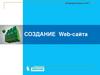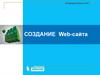Похожие презентации:
Создание IWR
1.
СОЗДАНИЕ IWRIWR (Interactive Web Response) – самостоятельный проект в Shopmetrics, содержащий
анкетную форму, не требующую авторизации пользователей при заполнении.
Особенности IWR:
анкета без возможности крепления артефактов;
для заполнения достаточно ввести ссылку в строку браузера, нет необходимости
авторизироваться в системе;
анкетную форму может заполнить пользователь, не зарегистрированный в Shopmetrics.
Используется для создания опросов, тестирований и т.д., как для ТП, так и для клиентов.
Создание IWR состоит из следующих этапов:
• Подготовка анкеты;
• Создание страниц;
• Заведение IWR;
• Настройка персональных ссылок для пользователей (при необходимости).
ПОДГОТОВКА АНКЕТЫ:
Создайте новую анкетную форму в хранилище, либо клонируйте похожую из уже
существующих проектов.
СОЗДАНИЕ СТРАНИЦ:
Для создания страниц зайдите: Администрирование => Инструменты и настройки =>
Шаблоны страниц сайта:
В открывшемся окне, найдите папку IWR, нажмите на нее правой клавишей и
выберите: NEW => Document => text/html :
1
2.
Страниц для подключения к IWR проекту должно быть 3:1. Логотип (Layout).
2. Стартовая (приветственный текст).
3. Финиш (благодарность за уделенное время).
При создании документа, Вы можете использовать HTML-код из уже работающей
страницы (например из «Sample IWR – Generic:…»). Кнопка «Open with plain text editor»
отобразит код в текстовом формате:
После создания документа Вы можете его отредактировать, выбрав вкладку «Edit»:
Не забывайте сохраняться после каждого внесения правок:
ЗАВЕДЕНИЕ IWR:
Для работы с IWR пройдите: Администрирование => Инструменты и настройки
=> Установки сайта:
Перейдите во вкладку «Другое» и выберите «IWRs»:
2
3.
Статус IWR проекта отображается в правой части страницы:Для создания IWR - нажмите на кнопку «Создать новый».
СОЗДАНИЕ IWR:
НАЗВАНИЕ – наименование проекта.
PROGECT CODE - уникальный код проекта (допустимы только латинские символы
и цифры!).
АНКЕТЫ – подключение анкетной формы.
ВКЛЮЧИТЬ – параметр обозначающий статус проекта (активен/не активен).
ЛОКАЦИЯ – номер локации за которой крепится заполненная анкета.
ЛОГИН – логин ТП, за которым будут закреплены анкеты.
ПОКАЗЫВАТЬ ЗАГОЛОВОК АНКЕТЫ – позволяет скрыть/показать заголовок анкетной
формы.
ОГРАНИЧЕНИЕ ВРЕМЕНИ ДЛЯ ЗАПОЛНЕНИЯ – устанавливается временной промежуток
(в минутах), отведенный на заполнение анкеты.
FORCE LANGUAGE – язык экспорта.
SHOW SURVEY SUMMARY – позволяет скрыть/показать краткую информацию к анкете.
LAYOUT/ НАЧАЛО/ ВЫПОЛНЕНО – подключение ранее созданных HTML страниц.
ALLOWED IP ADDRESSES – позволяет ограничить доступ к ссылке по IP адресу пользователя.
RESPONDENT EMAIL – вопрос анкетной формы, в котором пользователь указывает свой
e-mail.
SENDER EMAIL - e-mail отправителя.
QUESTION FOR CONFIRM – ответ, подтверждающий желание пользователя получить
письмо.
EMAIL LAYOUT - страница, которая придет пользователю на e-mail (если значение не
задано – придет страница «ВЫПОЛНЕНО»)
На странице EMAIL LAYOUT Вы можете отобразить результат выполнения теста, для этого
в HTML-коде страницы необходимо прописать:
«#####IWRScore#####» - процент выполнения;
«#####IWRPoints#####» - набрано баллов;
«#####IWRPointsOf#####» - возможное количество баллов.
Если необходимо отредактировать уже созданный IWR – найдите его в списке и нажмите
на иконку «Редактировать».
4.
НАСТРОЙКА ПЕРСОНАЛЬНЫХ ССЫЛОК:Ссылка на заполнение IWR может быть как общей, так и индивидуальной для каждого
пользователя.
Особенности использования персональных ссылок:
• все пользователи должны быть зарегистрированы в системе.
• необходимо завести шаблон пользователей.
Чтобы импортировать пользователей, необходимо заполнить стандартный шаблон, скачать
который Вы можете нажав на кнопку «Открыть шаблон», в нижней части настроек IWR:
Code – номер локации или другой индивидуальный набор цифр и букв.
Login – логины пользователей.
Location – локация, на которую будет приходить анкета (если локация не указана, анкеты
будут закреплены за локацией, которая прописана при создании IWR).
Allow Multiple Usage – возможно ли многократное использование ссылки (N – только
однократный переход, Y – многократный).
Force Language – язык экспорта (в формате «UA», «RU» и т.п.).
Employee Name – ФИО пользователя на которого настроена ссылка.
После того, как внесете всю необходимую информацию в шаблон - скопируйте все поля
таблицы (без заголовка), вставьте в окно импорта и нажмите «Импортировать».
Редактировать импортированные поля можно следующим образом:
- импортировать и заменить существующие
- добавить и обновить существующие
- удалить
Обязательно сделайте рассылку пользователям с персональными ссылками.
УСПЕШНЫХ РЕАЛИЗАЦИЙ IWR ПРОЕКТОВ
4
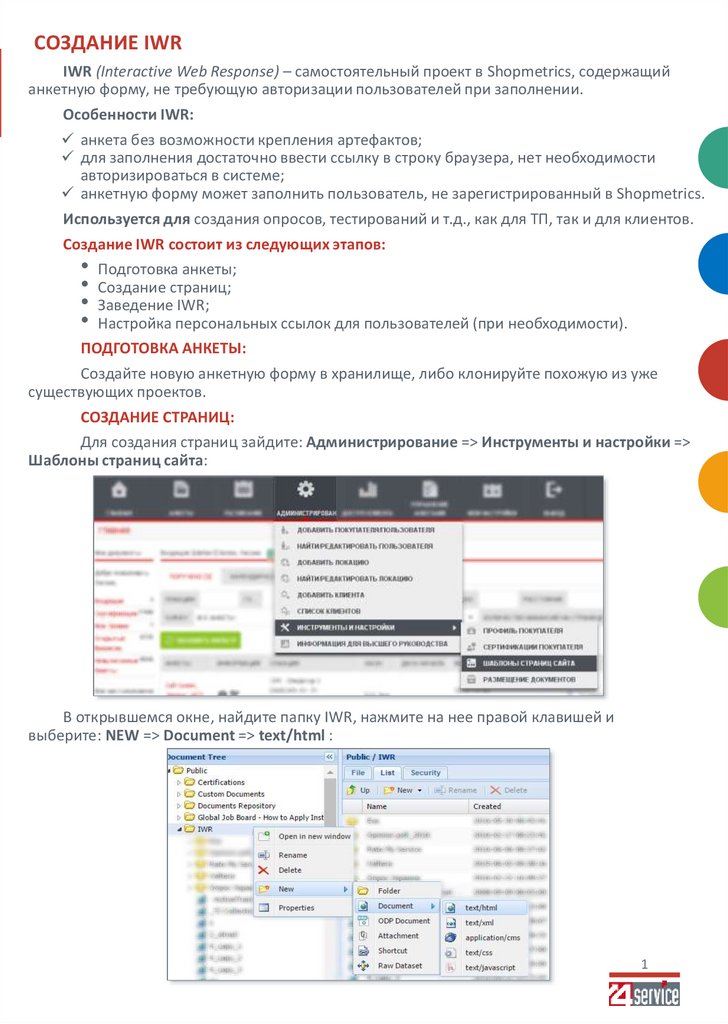
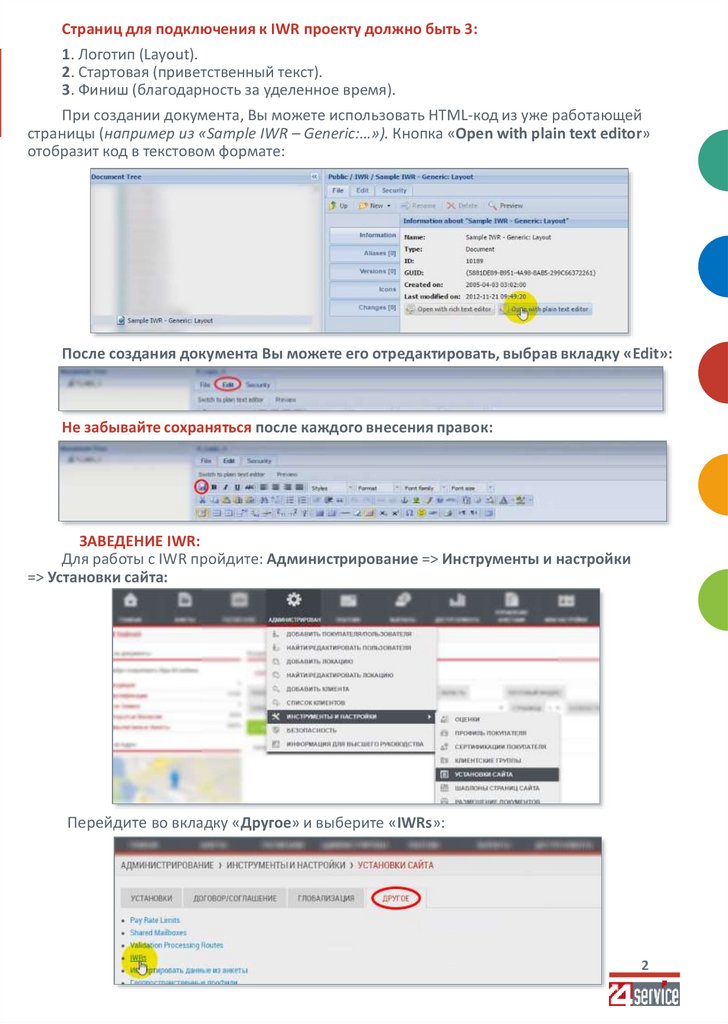
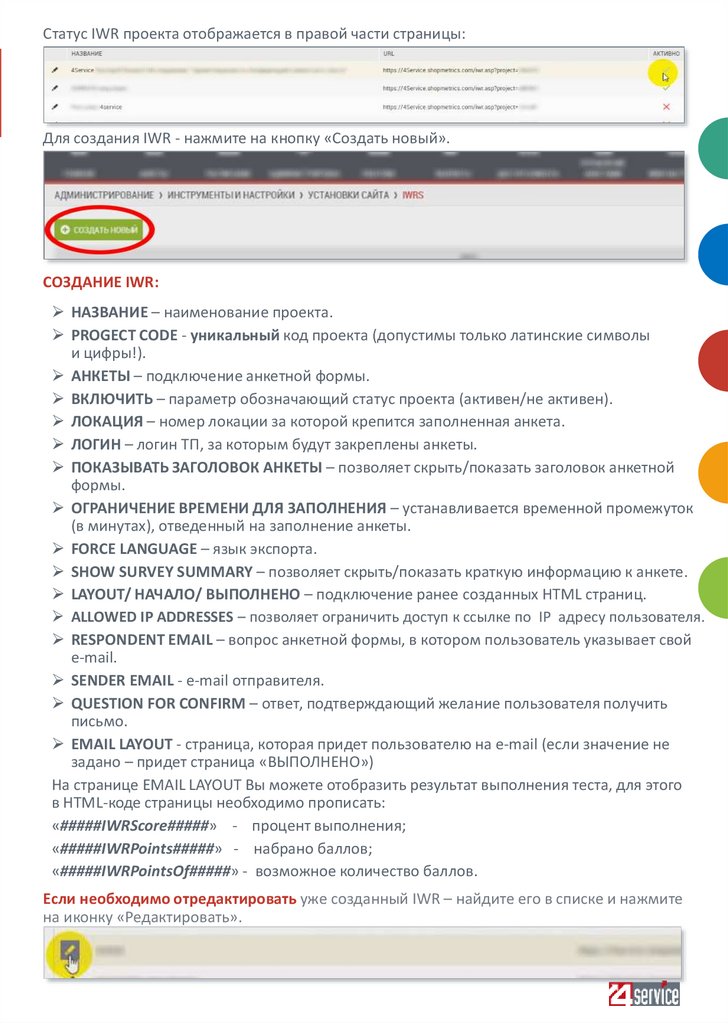
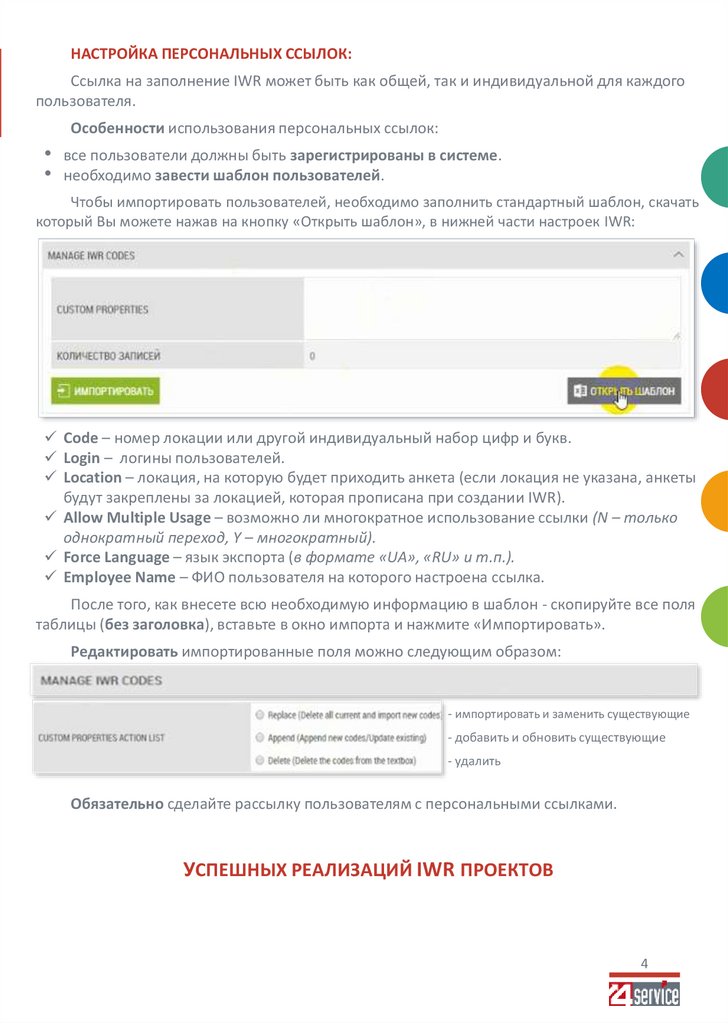
 Интернет
Интернет